QGoogle Pay™ のVisaのタッチ決済の設定ができません。なぜですか?
Google Pay™ にVisaのタッチ決済が設定できない場合、以下の原因が考えられます。
1.NFCが無効になっている
デバイスのNFCを有効にしていただく必要があります。
設定方法は以下のリンクよりご確認ください。
2.Vpassアプリから設定していない
Google Pay のVisaのタッチ決済は Google ウォレット アプリ ではなく、Vpassアプリから設定していただく必要があります。
Vpassアプリホーム画面の「 Google Pay の設定」をタップし、お手続きください。
※ Google ウォレット アプリから設定すると、iDが設定されるのでご注意ください。
◆Vpassアプリに「 Google Pay の設定」が表示されない場合
NFCが有効になっていないまたはNFC非搭載のデバイスである可能性があります。
以下のリンクよりNFCの有効化方法をご確認いただき、解決しない場合にはお持ちのデバイスのメーカー公式HP等で対応機種をご確認ください。
※Wear OS(スマートウォッチ)の Google Pay には設定できません。
3.設定したいカードを選択できていない
Vpassアプリで設定したいカード券面をタップして選択のうえ、ご設定ください。(画像の赤枠箇所)
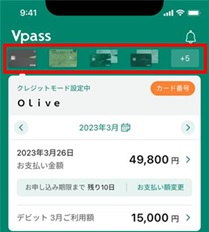
4.対象外のカードを設定している
Vpassアプリから設定される際に、アプリ上に表示されているカードがVisaのタッチ決済で使える対象カードであることをご確認ください。
対象カードについては、以下のリンクよりご確認いただけます。
‣Google Pay Visaのタッチ決済 対応カード一覧はこちら
| 【お問い合わせ】 上記をご確認いただいても解決しない場合は、以下のリンクよりお問い合わせください。 ‣メールによるお問い合わせ |
質問ID:2033
2025年03月31日に更新されたQ&Aです。


















